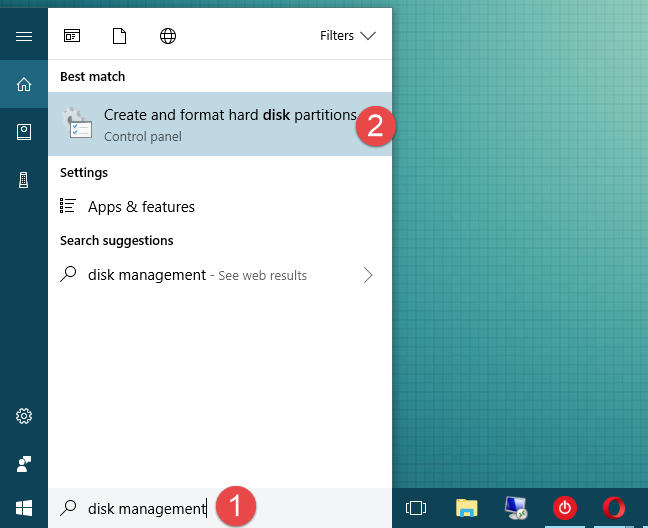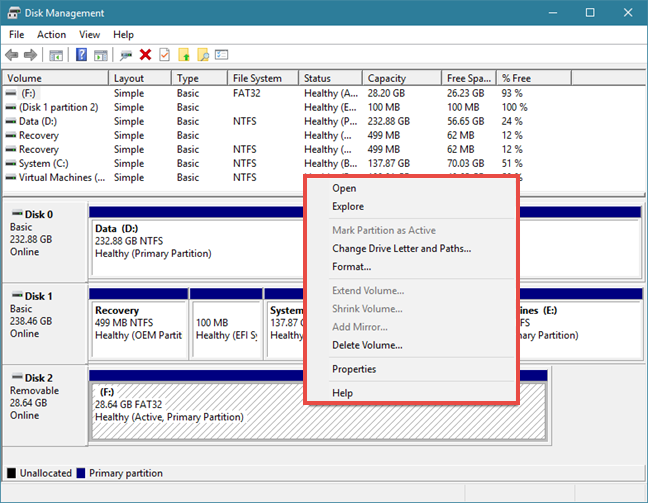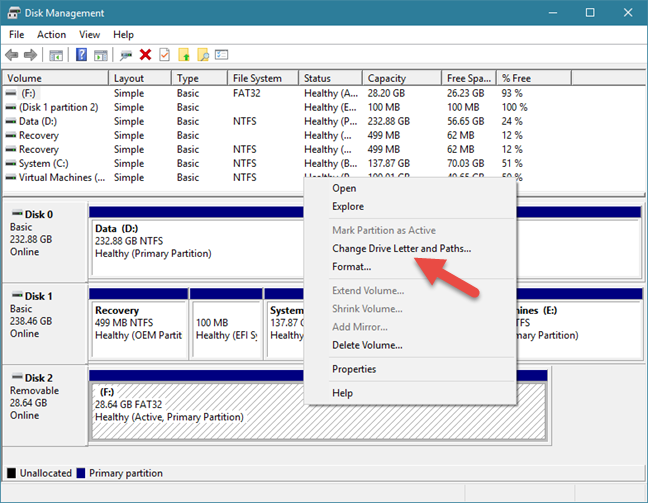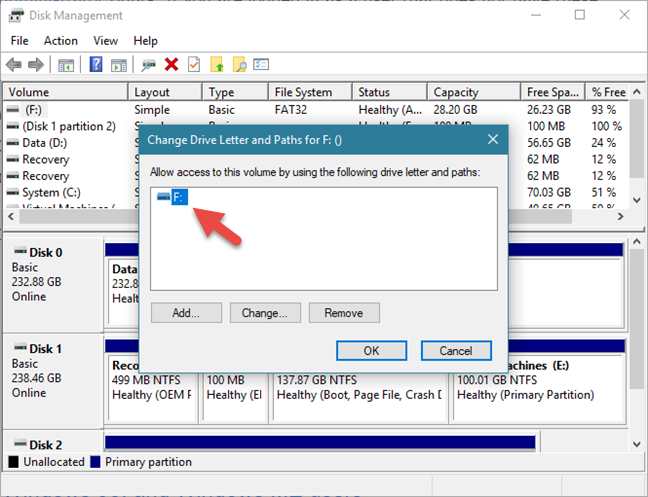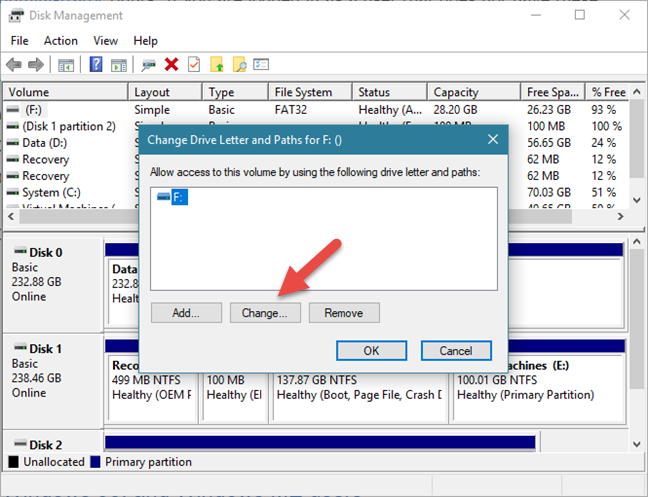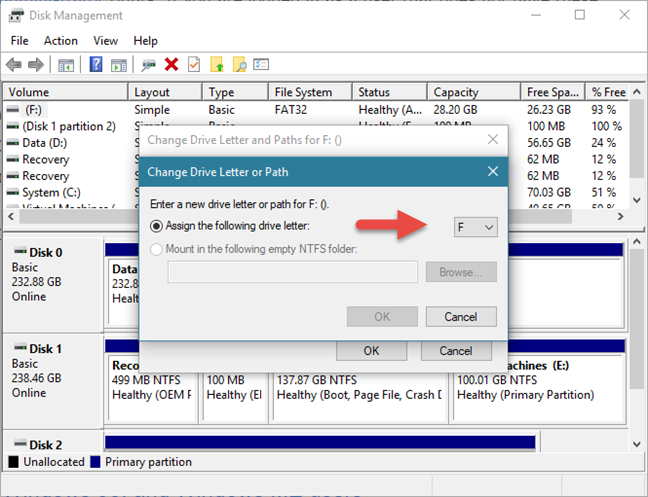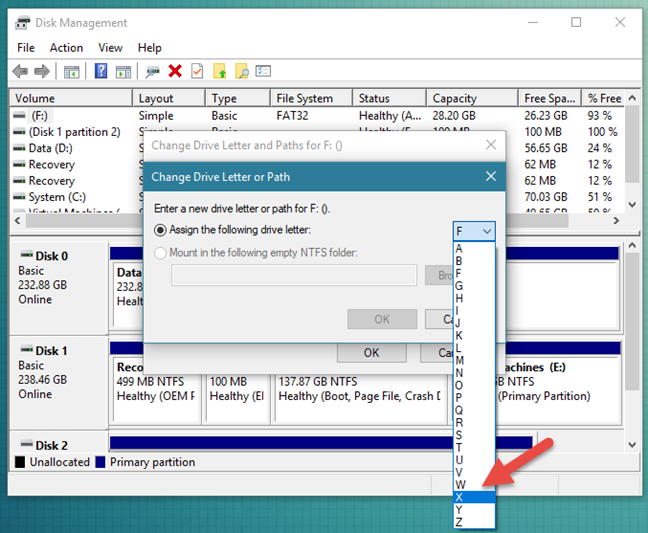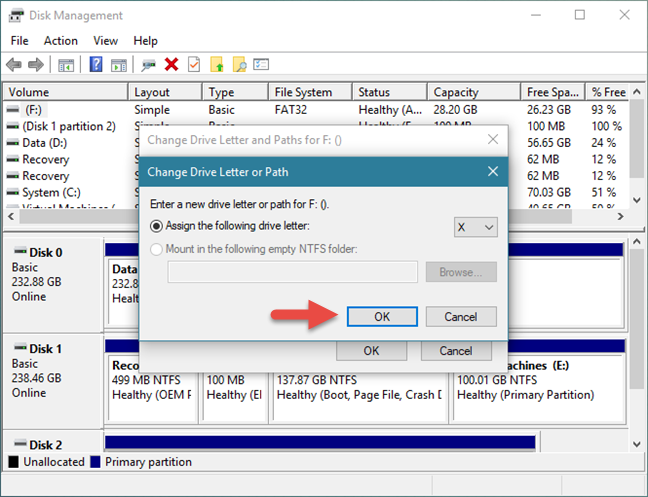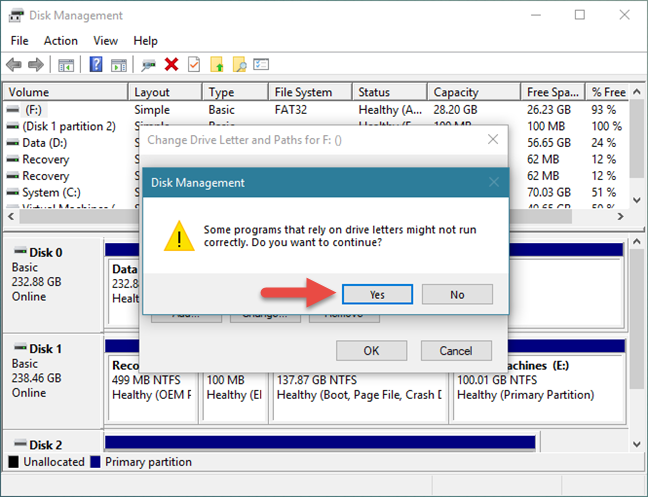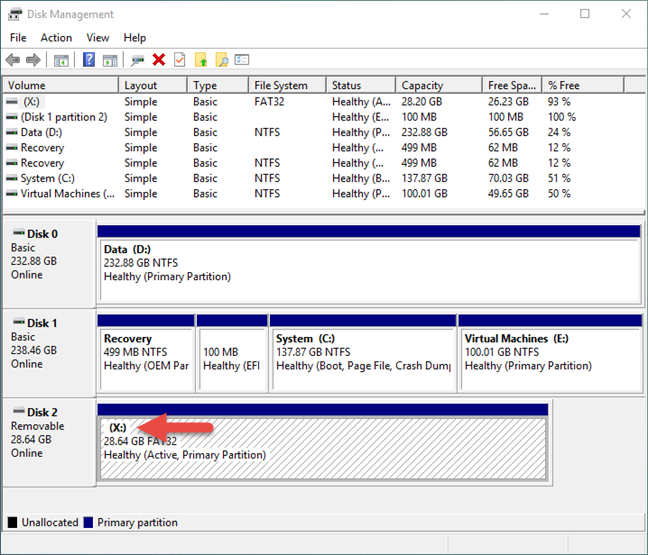Windows assegna le lettere di unità a tutte le unità disco fisso, unità a stato solido, unità di supporti ottici, unità rimovibili e schede di memoria collegate al computer. Poiché il sistema operativo lo fa da solo, potresti essere tentato di pensare che queste lettere di unità non possano essere modificate. Tuttavia, ciò non è vero, perché Windows ti consente di modificare la lettera di unità di qualsiasi unità, purché non sia già utilizzata per un'altra. Ecco come farlo in Windows 10, Windows 7 e Windows 8.1:
Contenuti
- Passaggio 1. Apri lo strumento Gestione disco
- Fare un passo. 2. Fare clic con il pulsante destro del mouse sull'unità di cui si desidera modificare la lettera di unità
- Passaggio 3. Cambia la lettera di unità con quella che preferisci
- Conclusione
NOTA: questa guida funziona allo stesso modo in Windows 10, Windows 7 e Windows 8.1. Ecco perché, per semplicità, utilizziamo screenshot presi solo in Windows 10. Inoltre, dovresti sapere che la modifica della lettera dell'unità in cui è installato Windows non è consigliata e non può essere eseguita utilizzando questa guida.
Passaggio 1. Apri lo strumento Gestione disco
Per modificare la lettera di unità di un'unità in Windows, è necessario aprire lo strumento Gestione disco . Esistono molti modi per farlo e li abbiamo trattati tutti in questo articolo: 9 modi per aprire lo strumento Gestione disco in Windows (tutte le versioni) .
Tuttavia, se hai fretta, dovresti sapere che un metodo che funziona allo stesso modo in tutte le versioni di Windows è utilizzare la ricerca per trovare Gestione disco :
- In Windows 10, digita "gestione del disco" nella barra di ricerca dalla barra delle applicazioni,
- In Windows 7, digita "gestione del disco" nel campo di ricerca dal menu Start e
- In Windows 8.1, digita "gestione del disco" nella schermata Start .
Quindi, fai clic o tocca il risultato della ricerca "Crea e formatta partizioni del disco rigido" .
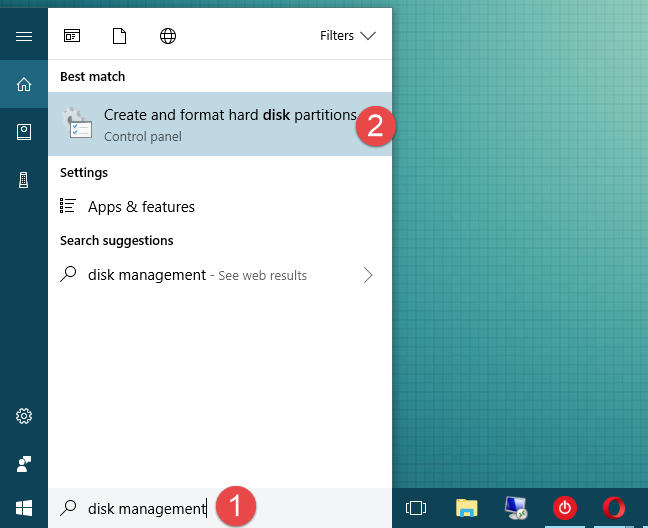
Gestione disco, Windows, lettera di unità
Fare un passo. 2. Fare clic con il pulsante destro del mouse sull'unità di cui si desidera modificare la lettera di unità
Si apre lo strumento Gestione disco e dovrebbe essere simile allo screenshot qui sotto.

Gestione disco, Windows, lettera di unità
Trova l'unità per cui desideri modificare la lettera di unità e fai clic con il pulsante destro del mouse su di essa (o toccala e tieni premuto, se stai utilizzando un touchscreen). Questa azione dovrebbe aprire un menu contestuale, simile a quello nella schermata successiva.
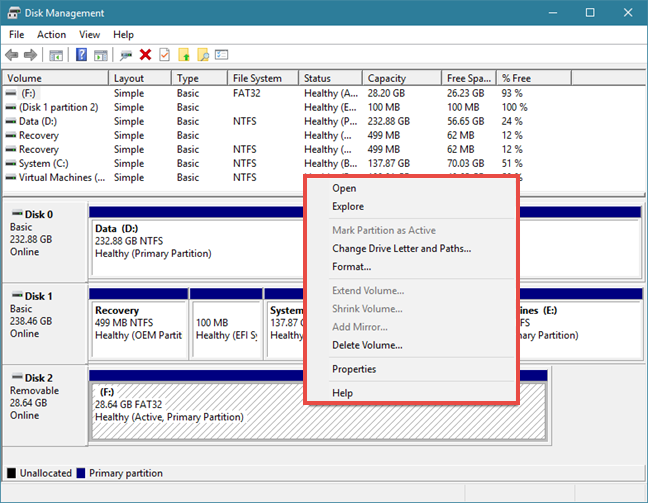
Gestione disco, Windows, lettera di unità
Passaggio 3. Cambia la lettera di unità con quella che preferisci
Nel menu contestuale, fai clic (o tocca) sull'opzione che dice "Cambia lettera e percorsi di unità".
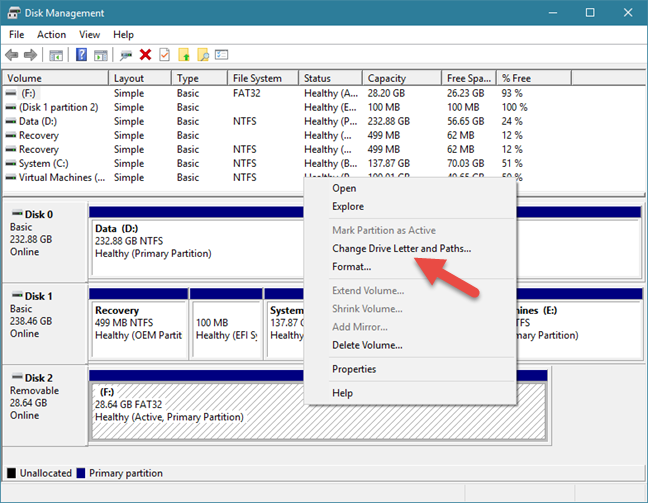
Gestione disco, Windows, lettera di unità
Gestione disco apre una piccola finestra chiamata "Cambia lettera e percorsi di unità per [Lettera di unità]:." Nel campo denominato "Consenti l'accesso a questo volume utilizzando la lettera e i percorsi di unità seguenti", è possibile visualizzare la lettera attualmente utilizzata per tale unità.
Ad esempio, una delle nostre chiavette USB utilizza la lettera di unità F .
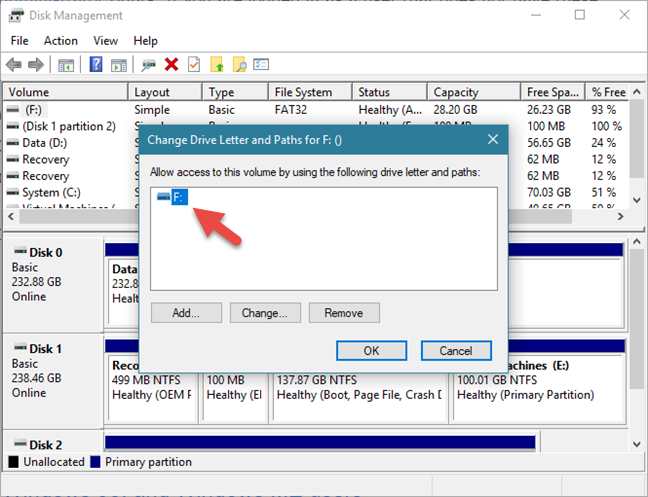
Gestione disco, Windows, lettera di unità
Fare clic o toccare il pulsante Modifica .
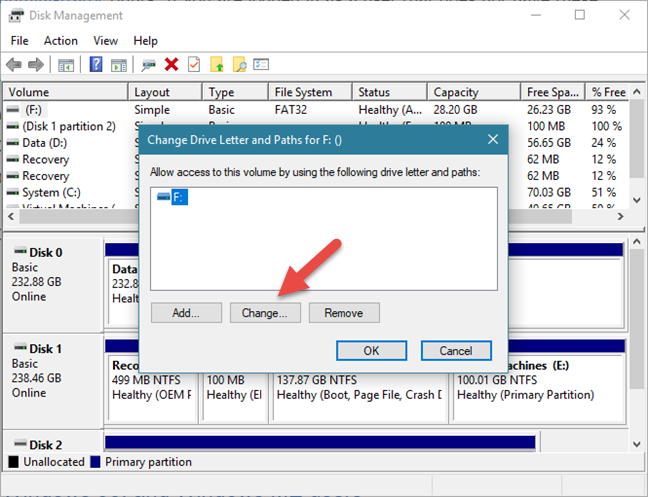
Gestione disco, Windows, lettera di unità
Si apre un'altra finestra di dialogo, denominata "Cambia lettera o percorso di unità" . In esso, c'è un'opzione che dice "Assegna la seguente lettera di unità:." Alla sua destra c'è un elenco di selezione con tutte le lettere dell'alfabeto che non sono in uso. Il valore predefinito è la lettera di unità attualmente utilizzata dall'unità selezionata.
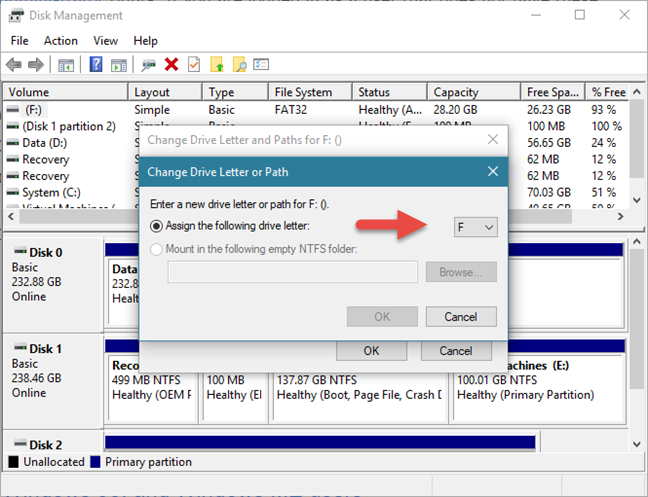
Gestione disco, Windows, lettera di unità
Fare clic o toccare l'elenco delle lettere di unità e selezionare la nuova lettera di unità che si desidera assegnare all'unità.
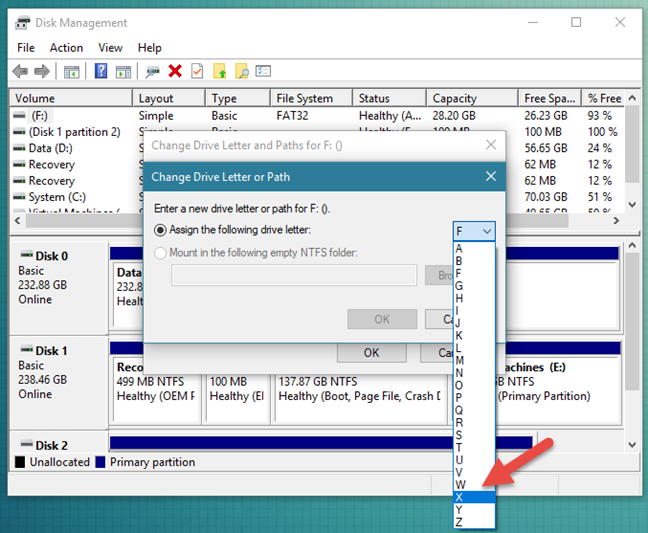
Gestione disco, Windows, lettera di unità
Dopo aver selezionato la nuova lettera di unità, fare clic o toccare OK .
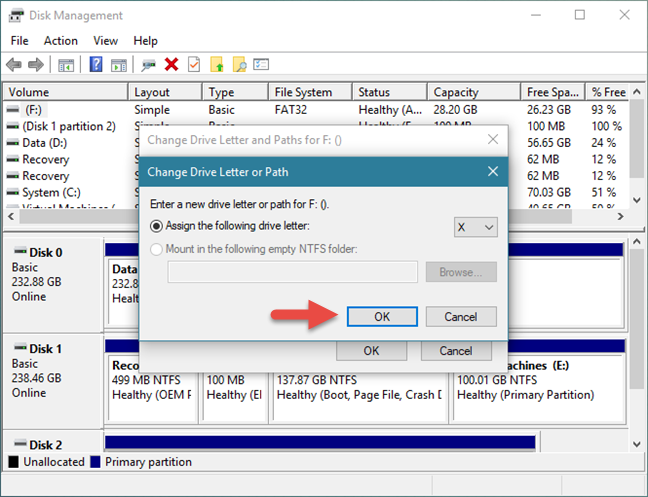
Gestione disco, Windows, lettera di unità
Windows potrebbe avvisarti del fatto che "Alcuni programmi che si basano su lettere di unità potrebbero non funzionare correttamente". . Dovresti sapere che nella maggior parte dei casi, la modifica della lettera di unità non è un problema e le app moderne non dovrebbero smettere di funzionare correttamente. Tuttavia, se stai utilizzando programmi meno recenti, potrebbero avere problemi a funzionare correttamente, se hanno bisogno di accedere all'unità in questione.
Windows ti dà la possibilità di continuare o meno. Se sei ancora determinato a modificare la lettera di unità, vai avanti e premi Sì .
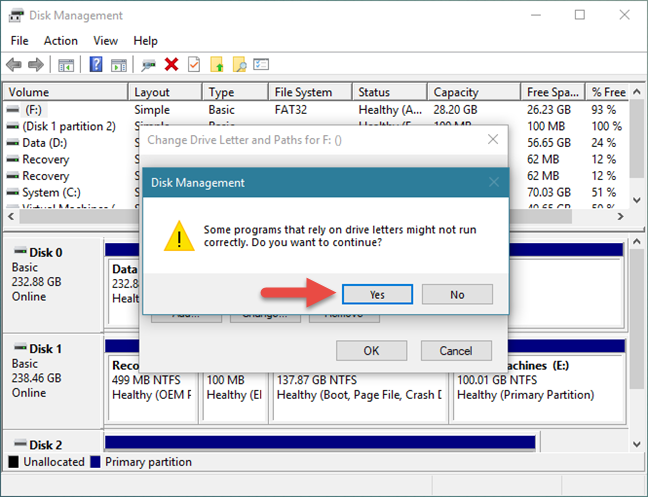
Gestione disco, Windows, lettera di unità
Se hai scelto di continuare, la lettera di unità viene immediatamente modificata in quella selezionata.
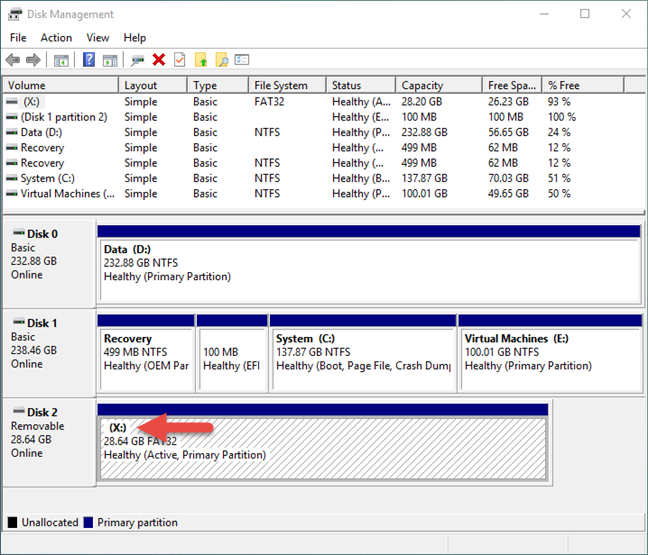
Gestione disco, Windows, lettera di unità
Questo è tutto!
Conclusione
Come hai visto, cambiare la lettera di unità di qualsiasi partizione o unità, in Windows, è facile. Se vuoi organizzare le tue unità cambiando le loro lettere, ora sai come farlo. Hai qualcosa da aggiungere alla nostra guida? Per qualsiasi aggiunta o domanda, non esitate a lasciare un commento nella sezione sottostante.